
Deze software zorgt ervoor dat uw stuurprogramma's blijven werken en beschermt u zo tegen veelvoorkomende computerfouten en hardwarestoringen. Controleer nu al uw chauffeurs in 3 eenvoudige stappen:
- DriverFix downloaden (geverifieerd downloadbestand).
- Klik Start scan om alle problematische stuurprogramma's te vinden.
- Klik Stuurprogramma's bijwerken om nieuwe versies te krijgen en systeemstoringen te voorkomen.
- DriverFix is gedownload door 0 lezers deze maand.
Minecraft is een geweldige sandbox-multiplayer-game met verschillende gameplay-modi. Voor multiplayer Minecraft-gaming, kunnen spelers hun eigen servers hosten waarop geen specifieke persoon hoeft in te loggen.
Sommigen kunnen echter niet altijd hun Minecraft-serverdownloads starten. Hier zijn een paar mogelijke oplossingen als u uw Minecraft-server niet in Windows kunt openen.
Wat kan ik doen als de Minecraft-serverdownload niet wordt geopend? Het eenvoudigste wat u kunt doen, is JAVA bijwerken. Meestal kan verouderde software leiden tot Minecraft-fouten. Als dat het probleem niet oplost, bewerkt u de EULA.txt en stelt u vervolgens een Minecraft Server-batchbestand in.
Als je wilt weten hoe je dat moet doen, bekijk dan de onderstaande gids.
Stappen om problemen met het downloaden van Minecraft-servers op te lossen:
- Java bijwerken
- Minecraft Server downloaden van officiële bronnen
- Bewerk de EULA.txt
- Een Minecraft Server-batchbestand instellen
- Voer de Minecraft Server.exe-versie uit als beheerder
- Windows-updates installeren
- Windows-updates verwijderen
- Winstock resetten
Oplossing 1 - Java bijwerken
Java Runtime Environment is een essentiële systeemvereiste voor Minecraft-serversoftware. Dus als je Java niet hebt geïnstalleerd, is dat waarschijnlijk de reden waarom je de Minecraft-server niet kunt openen.
Zelfs als u dat doet, heeft de serversoftware mogelijk nog steeds een bijgewerkte Java-versie nodig, zoals 1.7.10. U kunt Java als volgt verifiëren en controleren of u de nieuwste versie heeft:
- Open deze pagina en druk op de Java-versie verifiëren knop.
- Er wordt dan een pagina geopend met details over uw Java-versie. Of het kan aangeven dat Java is uitgeschakeld of niet is geïnstalleerd.
- Als alternatief kunt u ook Java-versies controleren met de opdrachtprompt. druk de Win-toets + R sneltoets en typ 'cmd' daar om de opdrachtprompt te openen.
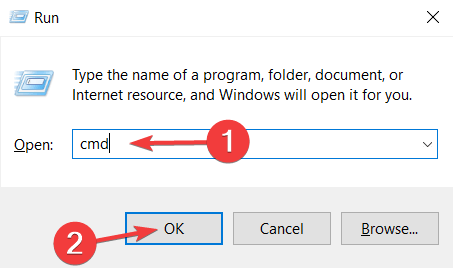
- Vul vervolgens ‘java -versie' en druk op de Return-toets.
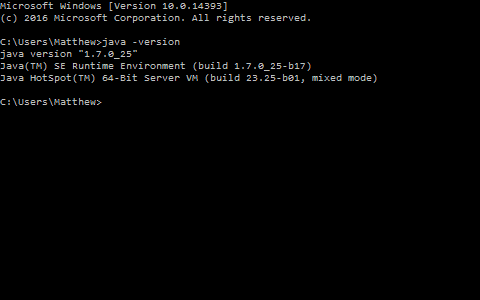
- Dan zou de opdrachtprompt u moeten vertellen welke Java-versie u heeft, zoals Java 1.7, of er zou kunnen staan: "Java wordt niet herkend.”
- Als je een verouderde Java-versie hebt, of helemaal geen Java, open deze pagina.
- druk de Gratis download starten knop.
- Selecteer vervolgens Sla bestand op om het Java-installatieprogramma op te slaan.
- Doorloop het installatieprogramma om de Java-update aan Windows toe te voegen.
Oplossing 2 – Download Minecraft Server van alternatieve bronnen
Er zijn verschillende bronnen waaruit u Minecraft-servers kunt downloaden. Er zijn niet-officiële Minecraft-serverprogramma's van derden die u aan Windows kunt toevoegen.
Als je een niet-officiële Minecraft-server hebt gedownload die niet wordt geopend, overweeg dan om het alternatief te krijgen.
Een dedicated server maakt gebruik van de nieuwste en krachtigste hardware om ervoor te zorgen dat uw Minecraft-server zonder vertragingen of downtime werkt. Daarom raden we u aan een veilige server te gebruiken die probleemloos werkt en de beste kwaliteit hardware en ondersteuning biedt.

Apex MineCraft-hosting
Zorg dat uw server binnen vijf minuten operationeel is!
Oplossing 3 - Bewerk de EULA.txt
De Mojang Minecraft-server heeft een licentieovereenkomst voor eindgebruikers (EULA) die u moet accepteren voordat u de server kunt starten. Dit is een vereiste configuratie voor een EULA.txt-bestand.
Als u dat niet hebt geconfigureerd, Minecraft server zal waarschijnlijk aangeven: “[Serverthread/INFO]: u moet akkoord gaan met de EULA om de server te kunnen gebruiken. Ga naar eula.txt voor meer info. [Serverthread/INFO]: server wordt gestopt.”
U kunt de EULA.txt als volgt configureren:
- Open uw Minecraft-servermap in Verkenner.
- Open dan de EULA.txt in een teksteditor zoals Kladblok.
- De EULA.txt bevat een eula=false binnenkomst. Bewerk dat zodat het is eula=waar en sla het document vervolgens op.
Oplossing 4 - Stel een Minecraft Server-batchbestand in
Als u de Minecraft-server niet kunt openen vanaf de opdrachtprompt, kunt u er in plaats daarvan een batchbestand voor instellen. Zo kun je de Minecraft-server Jar-versie openen met een batchbestand:
- Voer 'Kladblok' in het Windows-zoekvak in en open Kladblok.
- Kopieer en plak vervolgens de volgende tekst in Kladblok met de Ctrl + C en Ctrl + V sneltoetsen: java -Xms1024M -Xmx2048M -jar minecraft_server.jar nogui pauze. Als alternatief kunt u invoeren Java-Xms1024M -Xmx2048M -jar minecraft_server.jar in Kladblok zonder de nogui-tag om de server met het GUI-venster te openen.
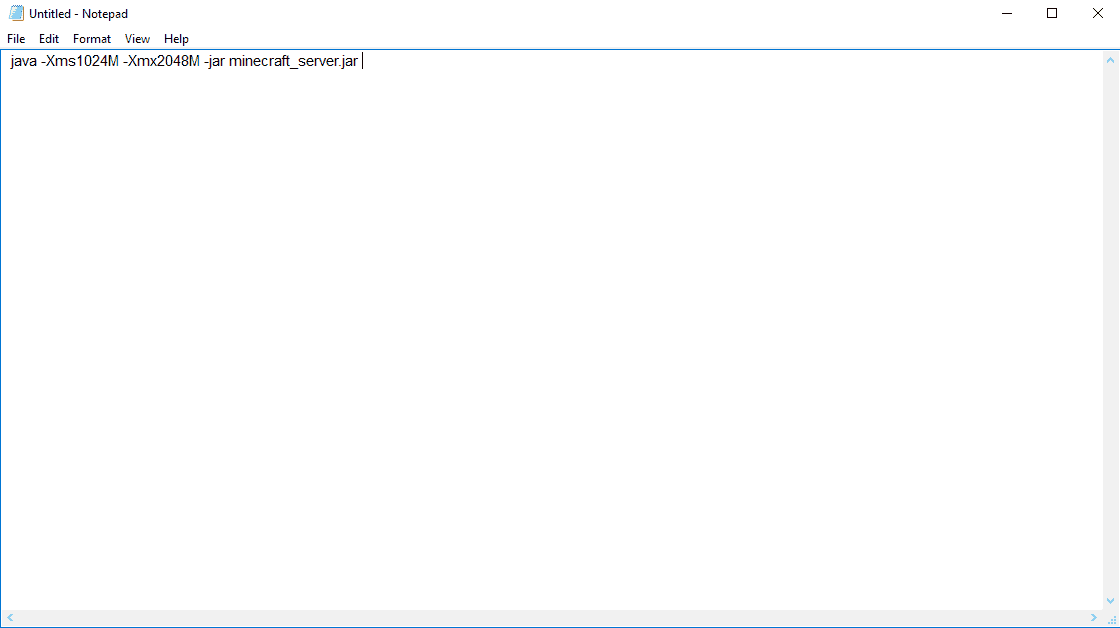
- Klik het dossier > Opslaan als om het onderstaande venster te openen.
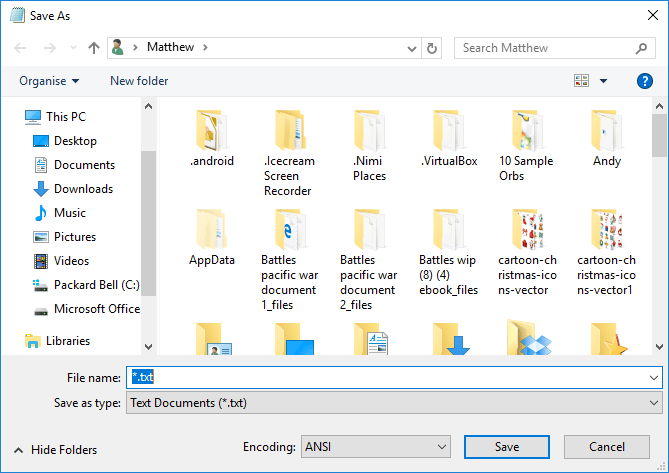
- Selecteer Alle bestanden uit het vervolgkeuzemenu Opslaan als type.
- Sla dan de batch op als startserver.bat.
- Selecteer om startserver.bat op te slaan in dezelfde servermap als minecraft_server.jar.
- Vervolgens kunt u dubbelklikken op startserver.bat om de Minecraft-server te starten.
Oplossing 5 - Voer de Minecraft Server exe-versie uit als beheerder
Als je krijgt "Kan server.properties niet opslaan” bericht bij het openen van de Minecraft server exe-versie (Minecraft_Server.exe), voer het uit als beheerder.
U dient er dus met de rechtermuisknop op te klikken en vervolgens te selecteren: Als administrator uitvoeren in plaats daarvan. Dan moet u mogelijk ook een beheerderswachtwoord invoeren om de server te laten werken.
Oplossing 6 - Installeer Windows-updates
Als je Minecraft speelt via de Windows 10-versie, Windows-updates kunnen een aanzienlijk effect hebben op de manier waarop het spel (en andere spellen) werken.
Het wordt aanbevolen om uw systeem up-to-date te houden. Om de. te installeren laatste updates, ga gewoon naar Instellingen > Updates en beveiligingen controleer op updates.
Oplossing 7 - Windows-updates verwijderen
Aan de andere kant kan het een slechte Windows-update zijn die het spel heeft verpest. Als u het vermoedt, is de beste oplossing om die lastige update eenvoudigweg te verwijderen. Hier is hoe dat te doen:
- druk op Windows-toets + I om de app Instellingen te openen.
- Zodra de Instellingen-app wordt geopend, navigeer naar Update & beveiliging sectie.
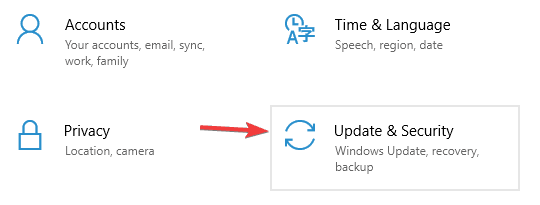
- Ga naar Windows Update tabblad en klik op Geschiedenis bijwerken.

- Klik op Updates verwijderen.
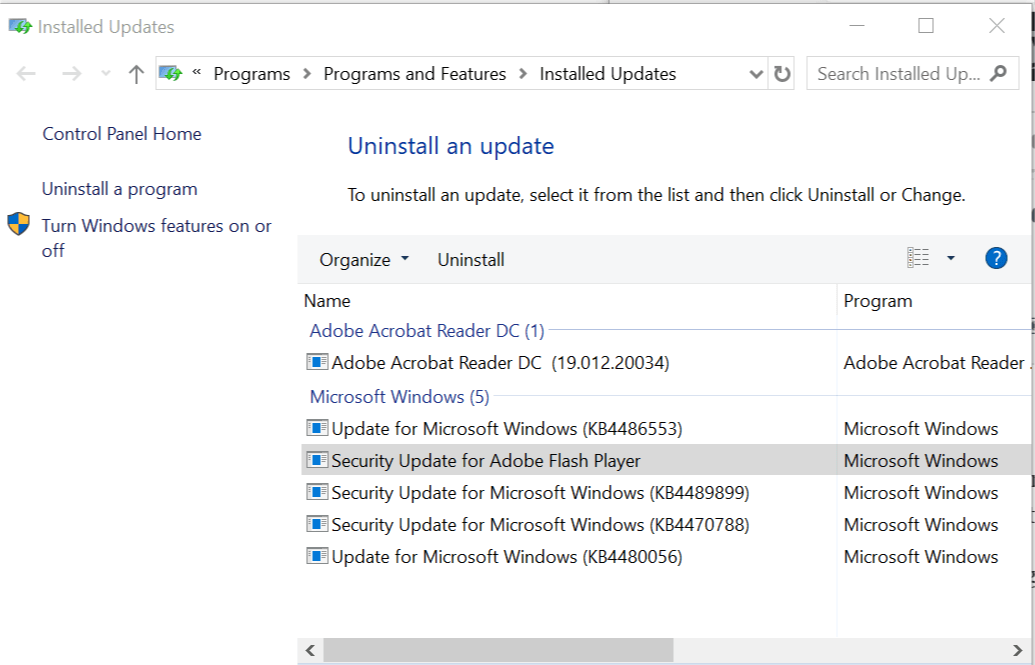
- Er verschijnt nu een lijst met geïnstalleerde updates. Selecteer de problematische update die u wilt verwijderen en klik op de Verwijderen knop.
- Start uw pc opnieuw op nadat u de update hebt verwijderd.
Oplossing 8 - Winstock resetten
Als er iets mis is met uw winstock-instellingen, zal Minecraft hoogstwaarschijnlijk geen verbinding maken met de server. De oplossing is in dit geval om winstock opnieuw in te stellen.
Als u niet weet hoe u dat moet doen, volgt u deze stappen:
- Begin Opdrachtprompt net zo beheerder. Typ cmd in het Windows-zoekvak, klik met de rechtermuisknop op het eerste resultaat en kies Als administrator uitvoeren.

- Wanneer de opdrachtprompt wordt geopend, voert u de volgende regels in:
- netsh winsock reset
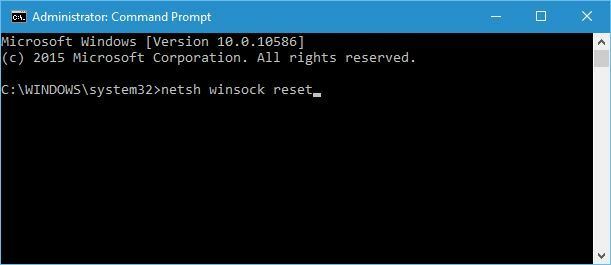
- netsh int ip reset
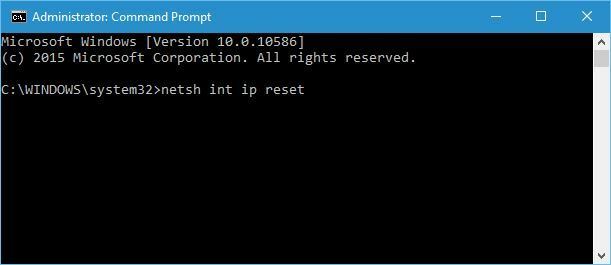
- netsh winsock reset
- Sluit de opdrachtprompt en start uw pc opnieuw op.
Gebruikers meldden dat deze oplossing meestal problemen met IP-configuratieproblemen oplost, maar houd er rekening mee dat als u statische IP adres je moet het opnieuw instellen.
Als de vorige commando's niet werkten, wil je misschien ook deze commando's proberen:
- ipconfig /release
- ipconfig /flushdns
- ipconfig /renew
Nu, hopelijk, zou je in staat moeten zijn om je te openen Minecraft server downloaden. De server genereert uw standaard Minecraft-wereld, die u kunt vervangen door een opgeslagen spelwereld.
Dan kun je Minecraft openen, selecteer Multiplayer en voeg de server toe met het IP-adres.
Als je nog vragen hebt of een van de stappen niet begrijpt, neem dan gerust contact op met de opmerkingen hieronder.


